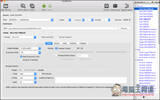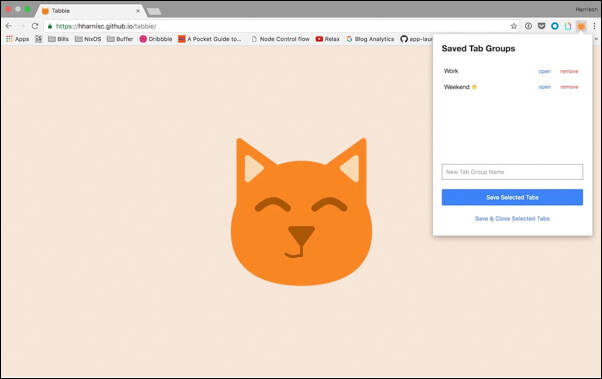
一直以来笔者都在寻找有没有什么好用的软件工具,能够帮助整理本机档案、浏览器分页、或是重点笔记,来达到提升工作效率的效果,最近就发现到这款还不错的 Chrome 扩充外挂"Tabbie",提供浏览器分页分类的功能,让我们能把不同使用情境的网页分页进行分类,像是建立 "工作用"、"休息"、"文书处理(线上版)" 等等,只要点选该分类,浏览器就会自动新开视窗,并把所储存的分页都打开,非常方便快速!
如果你也常常不知不觉分页越开越多,或许可以试试这款来管理看看,搞不好很适合你。
应该很多人都有这种经验,Chrome 浏览器上网久了,都会发现很多不错的网页,怕之后会用到因此先把分页留着,结果没想到越开越多,甚至连网站名称都变成只有一个小小的图示。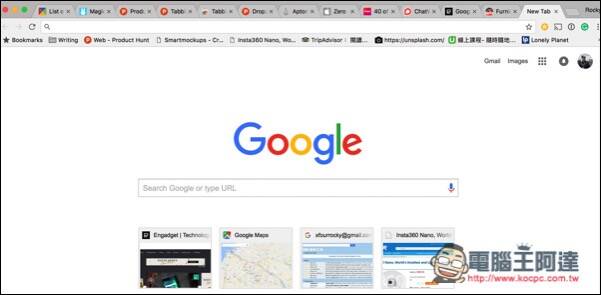
而"Tabbie"就是来让你更方便管理这些分页的工具,安装方式跟一般扩充外挂一样,进入指定安装页面后,点选右上角的 + 到 Chrome。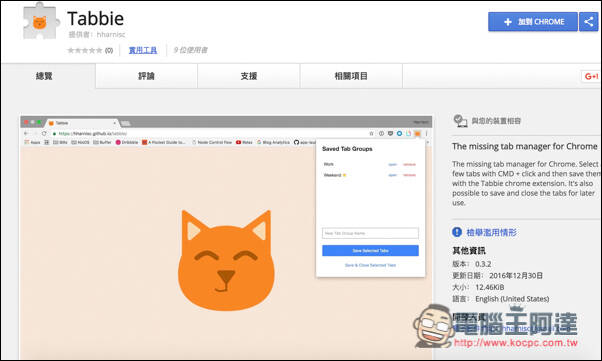
按下 "Add extension" 功能。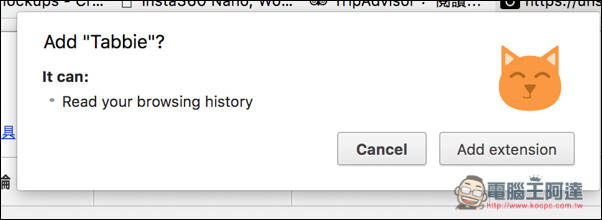
接着右上角就会出现功能小图示,这样就安装完成了!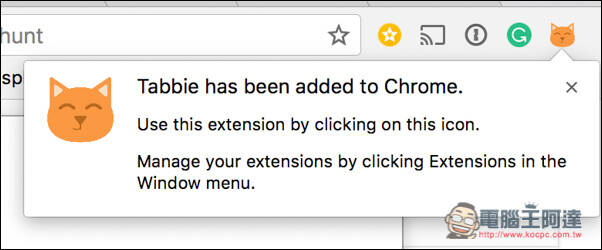
使用方式非常简单,Tabbie 会纪录你目前浏览器视窗所开启的分页,输入名称后,按下 "Save All Tabs" 就完成了!"Save & Close All Tabs" 则是储存后直接关闭所有分页。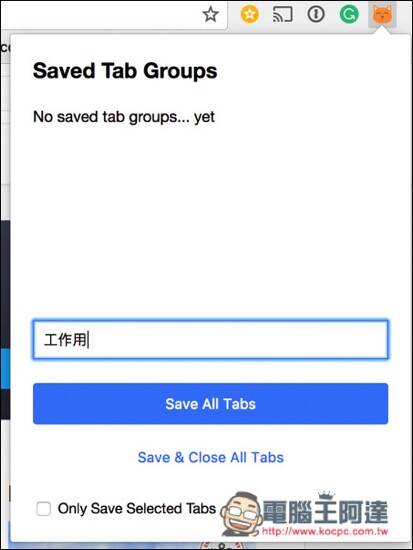
当然也可以只储存一个分页,把左下角的 Only Save Selected Tabs 打勾。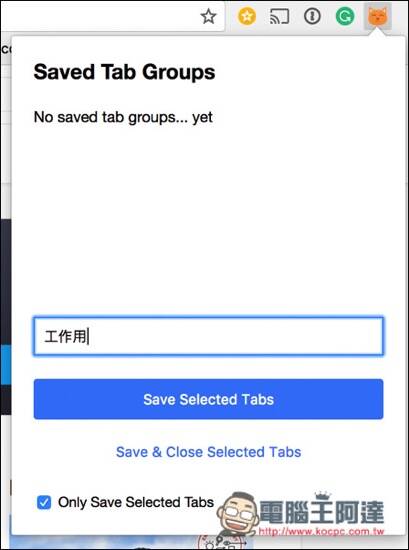
储存完后,清单内就会出现你刚刚输入的分类群组,按右侧的 Open 就会全部新开视窗打开。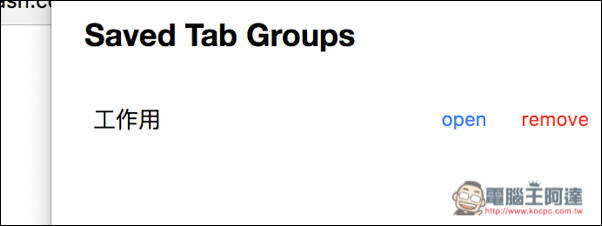
如下图。比较可惜是,Tabbie 目前还不支援更改分类内分页的功能,等于说建立完成分类后,你没办法再加入新的分页、或是删除,一定要整个分类移除,重新建立一个新分类才行,只能期待未来新版本会不会加入这功能。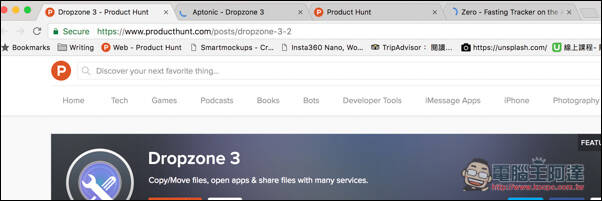
补充资料
'Tabbie'Chrome 扩充外挂安装页面:https://chrome.google.com/webstore/detail/tabbie/aingjdeimmekeknhjcbnigfbfbboffeo?ref=producthunt